Veikimo naudojant kompiuterį pavyzdžiai
Jei aparatą naudojate iš kompiuterio, turite sukonfigūruoti kompiuterio parametrus pagal naudojamą funkciją. Be to, norint peržiūrėti aparate nustatytą informaciją, gali reikėti kompiuterio informacijos.
Tokiu atveju patikrinkite reikiamus kompiuterio parametrus ir informaciją vadovaudamiesi toliau pateiktais veiksmų pavyzdžiais.
Tokiu atveju patikrinkite reikiamus kompiuterio parametrus ir informaciją vadovaudamiesi toliau pateiktais veiksmų pavyzdžiais.
Bendrai naudojamo aplanko kūrimas
Naudojant „Windows“
1
Sukurkite aplanką bet kurioje vietoje (pvz., darbalaukyje).

2
Dešiniuoju pelės mygtuku spustelėkite sukurtą aplanką ir spustelėkite [Ypatybės].
3
Skirtuke [Bendrinimas] spustelėkite [Papildomas bendrinimas].
Rodomas ekranas [Papildomas bendrinimas].
4
Pasirinkite žymės langelį [Bendrai naudoti šį aplanką] ir spustelėkite [Teisės].
5
Sukonfigūruokite prieigos teises.

|
1
|
Dalyje [Grupių arba vartotojų vardai] pasirinkite [Everyone].
|
|
2
|
Dalyje [Teisės], pažymėkite [Leisti] žymės langelį dalyje [Keisti].
|
|
3
|
Spustelėkite [Gerai].
|
6
Spustelėkite [Gerai]  [Uždaryti].
[Uždaryti].
 [Uždaryti].
[Uždaryti].Sukurtas aplankas gali būti naudojamas kaip bendrai naudojamas aplankas.
Naudojant „macOS“
1
Spustelėkite [ ]
]  [System Preferences]
[System Preferences]  [Sharing].
[Sharing].
 [System Preferences]
[System Preferences]  [Sharing].
[Sharing].Rodomas ekranas [Sharing].
2
Pažymėkite žymės langelį [File Sharing] ir spustelėkite [+] dalyje [Shared Folders].
3
Sukurkite aplanką bet kurioje vietoje (pvz., darbalaukyje) ir spustelėkite [Add].

4
Sukonfigūruokite prieigos teises.

|
1
|
Dalyje [Shared Folders] pasirinkite sukurtą aplanką.
|
|
2
|
Dalyje [Users] pasirinkite [Everyone]
 [Read & Write]. [Read & Write]. |
5
Uždarykite ekraną.
Sukurtas aplankas gali būti naudojamas kaip bendrai naudojamas aplankas.
Tinklo aptikimo įjungimas
1
Dešiniuoju pelės mygtuku spustelėkite [ ] (Start), tada spustelėkite [Tinklo ryšiai].
] (Start), tada spustelėkite [Tinklo ryšiai].
Rodomas ekranas [Būsena].
2
Spustelėkite [Tinklo ir bendrinimo centras]  [Keisti išplėstinius bendrinimo parametrus].
[Keisti išplėstinius bendrinimo parametrus].
 [Keisti išplėstinius bendrinimo parametrus].
[Keisti išplėstinius bendrinimo parametrus].Rodomas ekranas [Išplėstiniai bendrinimo parametrai].
3
Dalyje [Tinklo aptikimas] pasirinkite [Įjunkite tinklo aptikimą] ir spustelėkite [Įrašyti pakeitimus].
Bendrai naudojamo spausdintuvo spausdinimo serveryje rodymas
Naudojant „Windows“
1
Dešiniuoju pelės mygtuku spustelėkite [ ] (Start), tada spustelėkite [Failų naršyklė].
] (Start), tada spustelėkite [Failų naršyklė].
2
Dalyje [Tinklas] pasirinkite spausdinimo serverį, kad būtų rodomas bendrai naudojamas spausdintuvas.
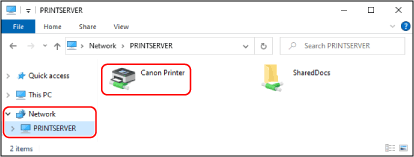
Jei parinktyje [Tinklas] nieko nerodoma, įjunkite tinklo aptikimą. Tinklo aptikimo įjungimas
Naudojant „macOS“
1
Spustelėkite [ ]
]  [System Preferences]
[System Preferences]  [Printers & Scanners].
[Printers & Scanners].
 [System Preferences]
[System Preferences]  [Printers & Scanners].
[Printers & Scanners].Rodomas ekranas [Printers & Scanners].
2
Apatiniame kairiajame kampe spustelėkite [+].
Rodomas ekranas [Add].
3
Spustelėkite [ ], kad būtų rodomas bendrai naudojamas spausdintuvas.
], kad būtų rodomas bendrai naudojamas spausdintuvas.

Kompiuterio sistemos informacijos peržiūra
Naudojant „Windows“
1
Dešiniuoju pelės mygtuku spustelėkite [ ] (Start), tada spustelėkite [Sistema].
] (Start), tada spustelėkite [Sistema].
Rodomas ekranas [Apie].
2
Dalyje [Įrenginio specifikacijos] peržiūrėkite kompiuterio pavadinimą ir operacinės sistemos versiją.
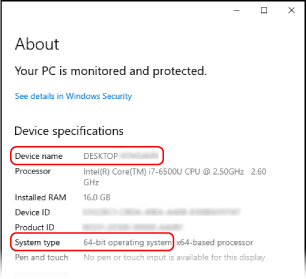
Kompiuterio pavadinimas rodomas parinktyje [Įrenginio pavadinimas].
Operacinės sistemos versija rodoma dalyje [Sistemos tipas].
Jei kompiuteryje veikia 32 bitų operacinė sistema, rodoma „32 bitų operacinė sistema“.
Jei kompiuteryje veikia 64 bitų operacinė sistema, rodoma „64 bitų operacinė sistema“.
Jei kompiuteryje veikia 32 bitų operacinė sistema, rodoma „32 bitų operacinė sistema“.
Jei kompiuteryje veikia 64 bitų operacinė sistema, rodoma „64 bitų operacinė sistema“.
Naudojant „macOS“
1
Spustelėkite [ ]
]  [System Preferences]
[System Preferences]  [Sharing].
[Sharing].
 [System Preferences]
[System Preferences]  [Sharing].
[Sharing].Rodomas ekranas [Sharing].
Pavadinimas, rodomas [Computer Name] ekrane [Sharing] gali būti nenaudojamas tinkle. Norėdami peržiūrėti tinkle naudojamą kompiuterio pavadinimą, atlikite toliau nurodytus veiksmus.
Pavadinimas, rodomas [Computer Name] ekrane [Sharing] gali būti nenaudojamas tinkle. Norėdami peržiūrėti tinkle naudojamą kompiuterio pavadinimą, atlikite toliau nurodytus veiksmus.
2
Spustelėkite [Edit].
3
Dalyje [Local Hostname] peržiūrėkite kompiuterio pavadinimą.
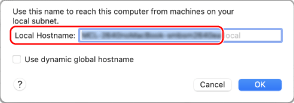
Dalys, rodomos pilkai, prie kompiuterio pavadinimo nepridedamos.
4
Spustelėkite [Cancel].
Kompiuterio tinklo ryšio informacijos peržiūra
Naudojant „Windows“
1
Dešiniuoju pelės mygtuku spustelėkite [ ] (Start), tada spustelėkite [Tinklo ryšiai].
] (Start), tada spustelėkite [Tinklo ryšiai].
Rodomas ekranas [Būsena].
2
Peržiūrėkite tinklo ryšio informaciją.
 Laidinio LAN SSID peržiūra
Laidinio LAN SSID peržiūra
SSID peržiūrėkite [Tinklo būsena].
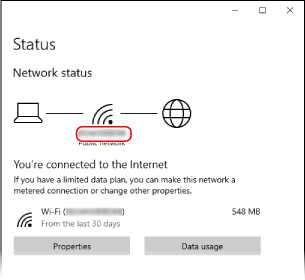
 IP adreso ir DNS serverio peržiūra
IP adreso ir DNS serverio peržiūra
|
1
|
Spustelėkite [Ypatybės] prijungtam tinklui.
|
|
2
|
Dalyje [Ypatybės] peržiūrėkite IP adresą ir DNS serverį.

|
Naudojant „macOS“
1
Spustelėkite [ ]
]  [System Preferences]
[System Preferences]  [Network].
[Network].
 [System Preferences]
[System Preferences]  [Network].
[Network].Rodomas ekranas [Network].
2
Peržiūrėkite IP adresą, DNS serverį ir kitą informaciją.
 Laidiniam LAN
Laidiniam LAN
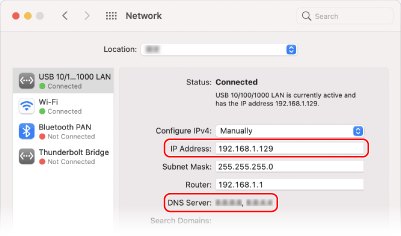
 Belaidžiui LAN
Belaidžiui LAN
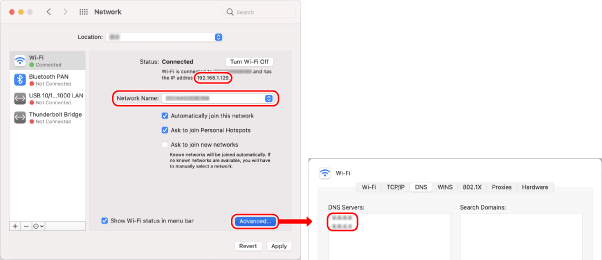
SSID peržiūrėkite [Network Name].
Peržiūrėkite IP adresą dalyje [Status].
Spustelėkite [Advanced] ir peržiūrėkite DNS serverį skirtuke [DNS].
Spausdintuvo prievado peržiūra
1
Spustelėkite [ ] (Start)
] (Start)  [
[ ] (Settings)
] (Settings)  [Įrenginiai]
[Įrenginiai]  [Spausdintuvai ir skaitytuvai].
[Spausdintuvai ir skaitytuvai].
 [
[ [Įrenginiai]
[Įrenginiai]  [Spausdintuvai ir skaitytuvai].
[Spausdintuvai ir skaitytuvai].Rodomas ekranas [Spausdintuvai ir skaitytuvai].
2
Spustelėkite aparato spausdintuvo tvarkyklę  [Manage]
[Manage]  [Spausdintuvo ypatybės].
[Spausdintuvo ypatybės].
 [Manage]
[Manage]  [Spausdintuvo ypatybės].
[Spausdintuvo ypatybės].Rodomas spausdintuvo tvarkyklės ypatybių rodinys.
3
Skirtuke [Prievadai] peržiūrėkite naudojamą prievadą.
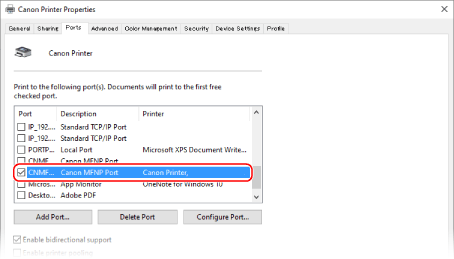

|
Jei pakeičiamas aparato IP adresasReikalingas veiksmas priklausys nuo naudojamo prievado.
Jei [Canon MFNP Port] rodoma dalyje [Aprašas], ryšys bus palaikomas tol, kol įrenginys ir kompiuteris priklausys tam pačiam potinkliui, vadinasi kompiuteryje nereikia atlikti jokių veiksmų.
Jei [Standartinis TCP/IP prievadas] rodoma dalyje [Aprašas], turite įtraukti naują prievadą. Prievado įtraukimas
|
Dvipusio ryšio peržiūra
1
Spustelėkite [ ] (Start)
] (Start)  [
[ ] (Settings)
] (Settings)  [Įrenginiai]
[Įrenginiai]  [Spausdintuvai ir skaitytuvai].
[Spausdintuvai ir skaitytuvai].
 [
[ [Įrenginiai]
[Įrenginiai]  [Spausdintuvai ir skaitytuvai].
[Spausdintuvai ir skaitytuvai].Rodomas ekranas [Spausdintuvai ir skaitytuvai].
2
Spustelėkite aparato spausdintuvo tvarkyklę  [Manage]
[Manage]  [Spausdintuvo ypatybės].
[Spausdintuvo ypatybės].
 [Manage]
[Manage]  [Spausdintuvo ypatybės].
[Spausdintuvo ypatybės].Rodomas spausdintuvo tvarkyklės ypatybių rodinys.
3
Skirtuke [Prievadai] patikrinkite, ar žymės laukelis [Įgalinti abipusį palaikymą].
Bandomojo puslapio spausdinimas
|
Reikalingas pasiruošimas
|
|
Įdėkite A4 formato popierių į popieriaus stalčių. Popieriaus įdėjimas į popieriaus stalčių
|
Naudojant „Windows“
1
Spustelėkite [ ] (Start)
] (Start)  [
[ ] (Settings)
] (Settings)  [Įrenginiai]
[Įrenginiai]  [Spausdintuvai ir skaitytuvai].
[Spausdintuvai ir skaitytuvai].
 [
[ [Įrenginiai]
[Įrenginiai]  [Spausdintuvai ir skaitytuvai].
[Spausdintuvai ir skaitytuvai].Rodomas ekranas [Spausdintuvai ir skaitytuvai].
2
Spustelėkite aparato spausdintuvo tvarkyklę  [Manage]
[Manage]  [Spausdintuvo ypatybės].
[Spausdintuvo ypatybės].
 [Manage]
[Manage]  [Spausdintuvo ypatybės].
[Spausdintuvo ypatybės].Rodomas spausdintuvo tvarkyklės ypatybių rodinys.
3
Skirtuke [Bendra] spustelėkite [Spausdinti bandomąjį puslapį].
Kai spausdinimo duomenys nusiunčiami teisingai, aparatas atspausdina bandomąjį puslapį.
Naudojant „macOS“
1
Spustelėkite [ ]
]  [System Preferences]
[System Preferences]  [Printers & Scanners].
[Printers & Scanners].
 [System Preferences]
[System Preferences]  [Printers & Scanners].
[Printers & Scanners].Rodomas ekranas [Printers & Scanners].
2
Pasirinkite aparatą ir spustelėkite [Open Print Queue].
3
Meniu [Printer] spustelėkite [Print Test Page].
Kai spausdinimo duomenys nusiunčiami teisingai, aparatas atspausdina bandomąjį puslapį.